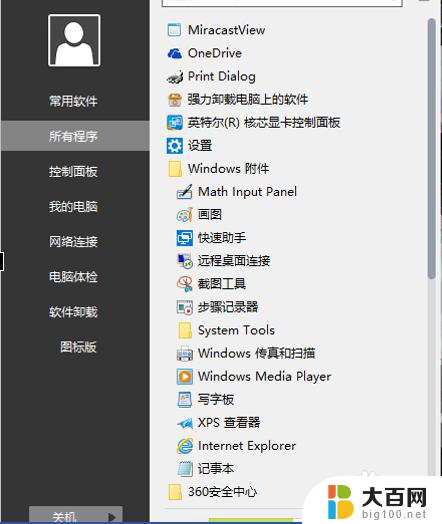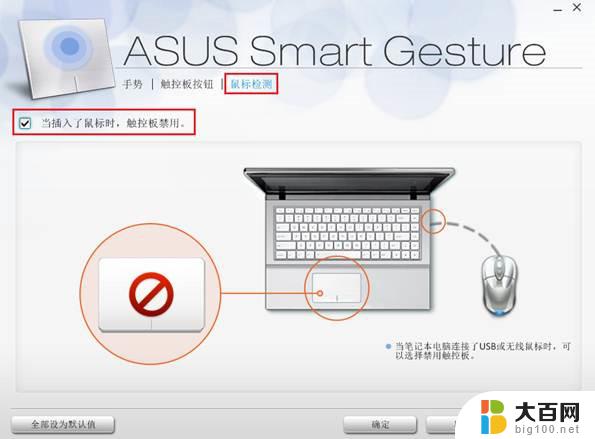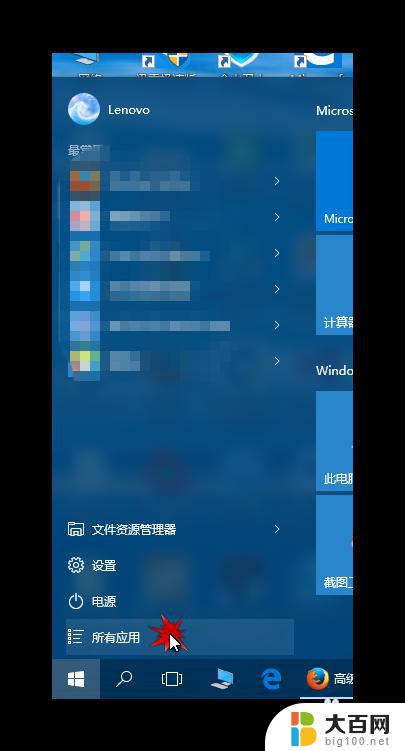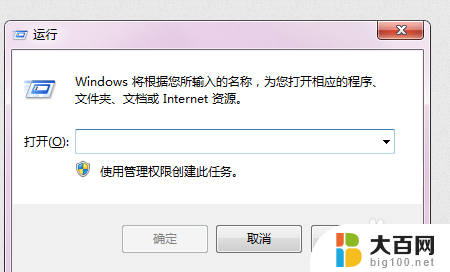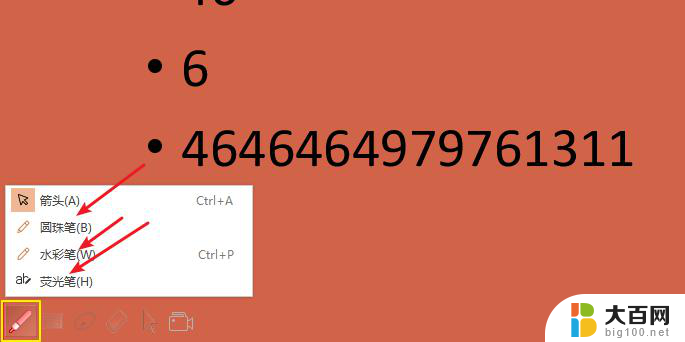win系统的画板 Windows画图板怎么打开
更新时间:2024-05-30 11:46:23作者:yang
Windows系统自带的画图板是一个非常实用的工具,在我们日常生活中经常会用到,想要打开Windows画图板非常简单,只需要在开始菜单中搜索画图板即可找到。打开后我们可以使用画图板进行简单的绘图、标注图片等操作,方便快捷。无论是编辑图片、制作简单的图表,还是进行涂鸦,Windows画图板都能满足我们的需求。是一款非常实用的小工具,让我们的工作更加高效。
方法如下:
1.首先比较常用的方式,任意打开一个图片,如图。

2.然后鼠标右键找到“其他软件打开”,如图。
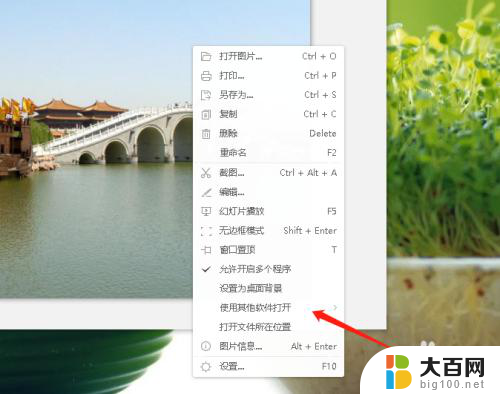
3.然后在其下拉菜单里选择画图,如图。
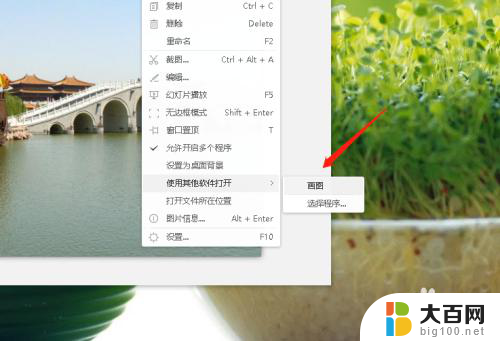
4.这时候就打开windows画图板了,如图。
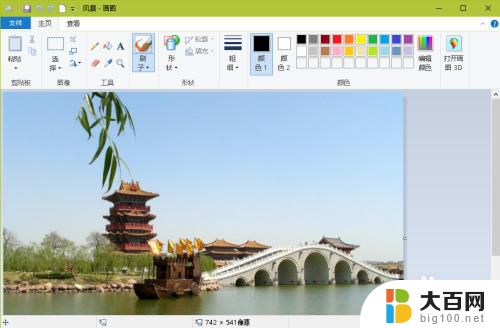
5.还有一种就是,双击我的电脑,如图。
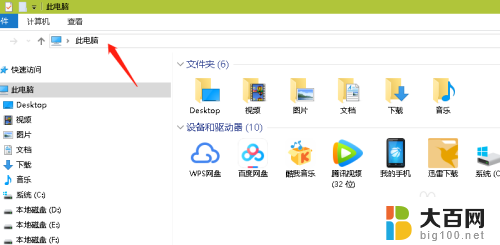
6.在搜索栏里输入mspaint.exe,点击搜索,如图。
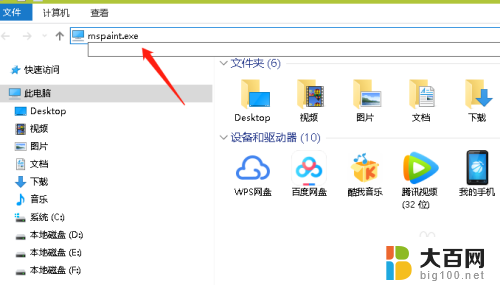
7.打开之后就可以选择不同的工具,颜色。随意涂鸦,并且可以保存,打印等,如图。
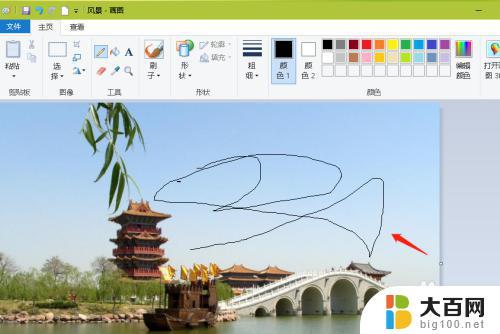
以上就是关于Windows系统的画板的全部内容,如果有遇到相同情况的用户,可以按照以上方法解决。